Cara Menggunakan Google Docs di HP dengan Mudah dan Praktis
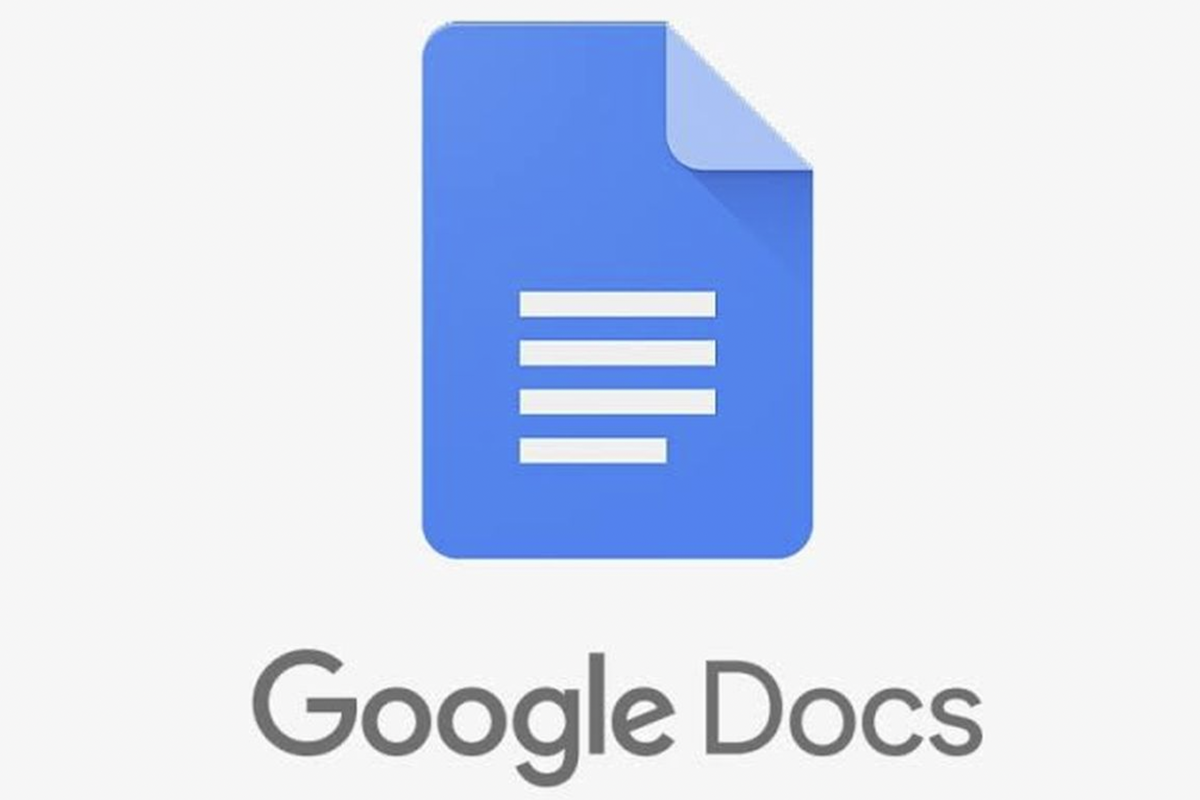
- Pengguna kiranya perlu mengetahui cara menggunakan Google Docs di HP (handphone). Pasalnya, dengan menggunakan Google Docs di HP, pengerjaan tugas mengolah atau menyusun teks menjadi lebih mudah.
Sebagaimana cukup umum diketahui, Google Docs merupakan program pengolah kata berbasis online yang dapat diakses di berbagai perangkat, termasuk HP, dengan menggunakan koneksi internet.
Baca juga: Apa Itu Google Docs? Pengertian, Fungsi, dan Cara Menggunakannya
Di HP, Google Docs tersedia dalam format aplikasi. Lantaran berbasis online dan berformat aplikasi, pengguna dapat dengan mudah membuka Google Docs. Alhasil, pengguna bisa menyusun berbagai jenis teks kapan pun dan di mana pun cukup lewat HP.
Oleh karena itu, untuk membantu mempermudah pekerjaan pengolahan teks, pengguna perlu menguasai cara menggunakan Google Docs di HP. Lantas, bagaimana cara menggunakan Google Docs di HP?
Tak semua pengguna mungkin telah menguasai langkah-langkah menggunakan Google Docs di HP. Akan tetapi, jika belum tahu langkahnya, tak usah khawatir. Artikel ini bakal menjelaskan secara lengkap soal cara menggunakan Google Docs di HP.
Untuk lebih lengkapnya, silakan simak penjelasan di bawah mengenai langkah-langkah menggunakan Google Docs di HP dengan mudah dan praktis.
Langkah-langkah menggunakan Google Docs di HP
Terdapat langkah-langkah dasar dalam menggunakan Google Docs yang perlu diketahui pengguna, mulai dari cara mengakses hingga berbagi dokumen. Adapun beberapa cara menggunakan Google Docs di laptop adalah sebagai berikut.
1. Mengakses Google Docs
Langkah pertamanya adalah pengguna perlu mengakses Google Docs. Untuk mengakses Google Docs, pengguna harus memiliki akun Google atau akun Gmail. Setelah itu, pengguna dapat mengakses aplikasi Google Docs di HP.
Aplikasi Google Docs di HP bisa diunduh melalui masing-masing toko aplikasi resmi, App Store (iPhone) atau Play Store (Android). Setelah memiliki aplikasi Google Docs di HP, pengguna dapat membukanya dan login akun Google di aplikasi tersebut.
2. Membuat dokumen di Google Docs
Setelah berhasil login, pengguna dapat mulai membuat dokumen di Google Docs. Cara membuat dokumen di Google Docs cukup mudah. Pengguna tinggal klik ikon tambah yang terdapat pada halaman awal Google Docs dan pilih opsi “New Document”.
3. Mengedit teks di Google Docs
Setelah berhasil membuat dokumen baru di Google Docs, pengguna dapat mengedit teks dengan berbagai alat pemformatan yang tersedia, seperti pengaturan font, pengaturan format teks, pengaturan tata letak teks dalam halaman, dan masih banyak lagi.
Alat pemformatan ini tersedia di bagian bawah halaman dokumen Google Docs. Untuk menambahkan gambar atau tabel ke dokumen, pengguna bisa klik ikon tambah di halaman untuk mengakses menu Insert atau Sisipkan.
4. Menyimpan dan mengunduh dokumen di Google Docs
Dokumen yang selesai dibuat dan diedit bakal tersimpan secara otomatis di Google Docs. Jadi, pengguna tak perlu melakukan tindakan penyimpanan dokumen secara manual. Setiap perubahan di dokumen bakal langsung disimpan di Google Docs.
Perlu diketahui, penyimpanan di Google Docs ini berbasis Cloud dari Google Drive. Jadi, dokumen-dokumen yang tersimpan di Google Docs pada dasarnya bakal memakan ruang penyimpanan di Google Drive.
Selain menyimpan, pengguna juga dapat mengunduh dokumen di Google Docs supaya bisa dibuka secara offline di perangkat. Cara mengunduh dokumen di Google Docs itu mudah. Pengguna tinggal klik menu File dan pilih opsi “Download”.
Terkini Lainnya
- Setelah 15 Tahun, Instagram Akhirnya Siapkan Aplikasi Khusus iPad
- Mau Beli iPhone 16? Pertimbangkan 8 Hal Ini Dulu
- Cara Mengaktifkan MFA ASN Digital di asndigital.bkn.go.id untuk PNS dan PPPK
- Saham Apple Naik 15 Persen setelah Pengumuman Tarif Trump
- Trump Tunda Tarif Impor, Pasar Kripto "Menghijau"
- 5 HP Samsung Ini Tak Akan Lagi Dapat Update Software
- Gemini Live Hadir di 4 HP Android Ini, Bawa Visual Real-Time dan Screen Sharing
- 10 HP Terlaris di Indonesia
- HP Realme Narzo 80x dan Narzo 80 Pro Resmi, "Saudara" tapi Beda Spek
- Link dan Cara Cek Penerima PIP Kemendikbud 2025 Online, Cair Hari Ini
- Perang Tarif dengan China, Trump "Pede" AS Bisa Produksi iPhone Sendiri
- Instagram Hapus Fitur Notes di Reels dan Feeds karena Tak Laku
- Atlet E-sports Indonesia Jadi Wakil Manchester United di Kejuaraan Dunia eFootball
- Trump Naikkan Tarif Impor China 125 Persen Saat Negara Lain Turun, Apple Makin Tertekan
- Samsung Raup Untung berkat Galaxy S25 Series Laris Manis
- Apa Itu Orange Peel Theory yang Lagi Ramai di TikTok? Begini Penjelasannya
- Polytron Luncurkan Smart Projector Baru, Bisa Tampilkan Gambar 120 Inci
- HP OnePlus 12 dan OnePlus 12R Meluncur Global, Bisa Cas Cepat 100 Watt
- Realme Note 50 Resmi Meluncur, Seri "Note" Pertama Harga Rp 1 Jutaan
- Spesifikasi dan Harga Itel P55 NFC di Indonesia